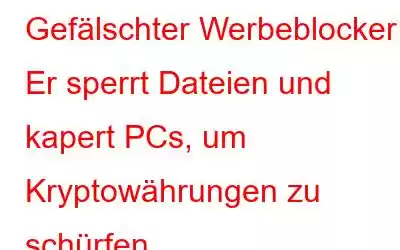Denken Sie zweimal darüber nach, bevor Sie einen AdBlocker auf Ihrem Gerät installieren. Sie werden nicht merken, dass es sich möglicherweise um Malware handelt!
Seit Anfang Februar wurden mehrere Anwendungen entdeckt, die Monero Cryptocurrency Miner in die Computer der Benutzer einschleusten. Dem Kaspersky-Bericht zufolge wurden diese (Cryptominer- und Ransomware-Codes) über bösartige Websites verbreitet, die zufällig in den Such-Feeds des Benutzers auftauchten. Die hybride Malware (meistens getarnt als Antiviren-Installationsprogramm) zielte täglich auf mehr als 2.500 Benutzer ab, dieses Mal getarnt als Werbeblocker und OpenDNS-Dienst.
„Jüngsten Statistiken zufolge hat Hybrid-Malware seit Anfang Februar über 20.000 Benutzer infiziert.“Technische Details
Die Hybrid-Malware wird unter dem Namen AdShield Pro verbreitet, einer Windows-Version des AdShield Mobile Ad Blocker. Sobald der Benutzer den Werbeblocker installiert, werden die DNS-Einstellungen auf dem Gerät automatisch geändert. Daher werden alle Domänen vom Angreifer aus aufgelöst. Dies verhindert zusätzlich, dass die Opfer auf ihr aktuelles Antivirenprogramm zugreifen können, und der Computer ist überhaupt nicht vor potenziellen Trojanern geschützt.
Das ist noch nicht alles, die Situation wird noch schlimmer. Wie? Lesen Sie weiter!
Die Geschichte endet hier nicht! Die Malware installiert zusätzlich eine legitime Version des Transmission BitTorrent Clients auf Ihrem Computer, um eine Hintertür für Hacker zu schaffen, sodass diese aus der Ferne auf Ihren PC zugreifen können.
Sobald die DNS-Server erfolgreich ersetzt wurden, beginnt die Malware, sich selbst zu aktualisieren, indem sie die ausführbare Datei „update.exe“ mit dem Argument „self-upgrade“ ausführt („C:\Programme (x86)\AdShield\updater. exe“ -selbstaktualisieren). Die Selbstaktualisierungsdatei kontaktiert C&C und sendet ab dem Installationsprozess alle wesentlichen Informationen zum infizierten Computer. Einige der Befehlszeilen in dieser ausführbaren Datei sind gründlich verschlüsselt, sodass der statische Erkennungsprozess schwieriger wird.
Updater.exe-Codeausschnitt mit der verschlüsselten Adresse!Außerdem wird die ausführbare Datei von der Website Transmissionbt[.]org heruntergeladen, wo eine modifizierte Version des Transmission Torrent Client ausgeführt wird. Während des gesamten Prozesses sendet die Malware alle wesentlichen Informationen zum infizierten Computer an C&C und lädt von dort das Mining-Modul herunter.
Informieren Sie C&C über die erfolgreiche Installation!Egal, wie dieser lästige AdBlocker einen Spa bekommt ce auf Ihrem Gerät, kann sich der verrückte Schadcode über Ihren gesamten Speicherplatz verteilen, die Daten sperren und mit dem Mining der Monero-Kryptowährung beginnen. Hacker führen die Aufgabe „servicecheck_XX“ im Windows-Taskplaner aus, um einen kontinuierlichen Betrieb sicherzustellen.
WICHTIGE LESEN:
- Was tun, wenn Ihr System ist bereits mit Ransomware infiziert?
- Top 10 der besten Werbeblocker für Firefox
Wie wird man den Miner los?
Laut Kasperskys aktuellem Blogbeitrag kann der Miner entfernt werden, indem einfach die imitierte Datei mit der legitimen Datei aus offiziellen Quellen neu installiert wird. Wenn auf Ihrem System eine flock.exe-Datei ausgeführt wird, beenden Sie einfach den Vorgang und deinstallieren Sie Adblocker wie AdShield, NetShieldKit, OpenDNS und den Transmission-Torrent. Sie sollten in Betracht ziehen, die folgenden Ordner zu entfernen, wenn sie gefunden werden:
- -C:\ProgramData\Flock
- -%allusersprofile%\start menu\programs\startup\flock
- -%allusersprofile%\start menu\programs\startup\flock2
Schließen Sie den Vorgang abschließend ab, indem Sie die Aufgabe servicecheck_XX aus dem Windows-Taskplaner löschen.
Die ultimative Lösung, um solche Infektionen in Zukunft zu vermeiden
Die Verwendung der besten Antivirensoftware sollte Ihre oberste Priorität sein, um solche Infektionen von vornherein zu vermeiden. Wir empfehlen, Systweak Antivirus auf Ihrem Windows-PC auszuführen, da es das Potenzial hat, nahezu jede Art von Bedrohung zu erkennen und zu beseitigen, bevor sie installiert werden oder für Ihr Gerät schädlich werden kann. Systweak Antivirus bietet die folgenden Highlights:
- Echtzeitschutz.
- Läuft im Hintergrund, ohne die Leistung zu beeinträchtigen.
- Analysiert die Aktionen installierter Apps, sodass notwendige Maßnahmen rechtzeitig ergriffen werden können.
- Führt Protokolle aller erkannten Bedrohungen.
- Scannt den gesamten Winkel des Systems, um maximalen Schutz zu bieten.
- Leichtes Antivirenprogramm für Windows. Verbraucht nicht viel Systemressourcen!
- Mehrere Scanmodi: Quick Scan, Deep Scan, Custom Scan, um die anfälligsten Bereiche des Systems schnell und effektiv zu scannen.
- Fördert sicheres Surfen im Internet durch die Bereitstellung eines speziellen Werbeblockers – StopAll Ads, der alle potenziell schädlichen Werbeanzeigen und Links blockiert, die Ihr Online-/Offli-Verhalten verfolgen könnten ne Aktivität.
- Exploit-Schutz zum Auffinden und Entfernen von PUPs (potenziell unerwünschte Programme).
- Überprüft, verwaltet und entfernt Startelemente, die die Startzeit verlangsamen können.
Wie verwende ich Systweak Antivirus?
Mit all diesen interaktiven Funktionen bietet Systweak Antivirus ist einfach darauf ausgelegt, Ihnen den bestmöglichen Schutz so bequem wie möglich zu bieten. Um Ihr System zu schützen, befolgen Sie die folgenden Schritte und erfahren Sie, wie Sie Systweak Antivirus verwenden.
SCHRITT 1 – Installieren Sie Systweak Antivirus und die Sicherheitsanwendung wird automatisch gestartet.
SCHRITT 2 – Klicken Sie im Haupt-Dashboard auf das Lupensymbol und wählen Sie den gewünschten Scanmodus. Schnellscan, Tiefenscan oder benutzerdefinierter Scan!
SCHRITT 3 – Bestätigen Sie Ihren Scanvorgang und lassen Sie die PC-Sicherheitslösung den gesamten Winkel Ihres Systems scannen und alle potenziellen Bedrohungen von Ihrem System entfernen!
Sie werden benachrichtigt – Ihr PC ist vor schädlichen Bedrohungen geschützt!
Wenn Sie Adblocker ohne großen Aufwand nutzen möchten, können Sie sogar versuchen, auf Brave Browser umzusteigen. Wenn Sie AdShield Pro jemals installiert oder verwendet haben, teilen Sie uns Ihre Erfahrungen im Kommentarbereich unten mit!
Lesen: 0